
Reparo de fotos com IA
Repare suas fotos, melhore a qualidade e restaure momentos preciosos com uma solução baseada em IA.
29/05/2019 • Arquivado para: Recuperação de arquivos • Soluções comprovadas
O Microsoft Outlook, também conhecido como MS Outlook, é um cliente de e-mail e gestão pessoal produzido pela Microsoft, integrado na suíte de aplicativos Microsoft Office. O formato OST significa "Offline Storage Table" e foi criado especificamente para o Outlook. O arquivo OST armazena as informações offline e é atualizado sempre que o computador é conectado à internet. Dessa forma, o arquivo está sempre sincronizado e os usuários podem trabalhar offline de forma segura. Esta funcionalidade também é útil quando a conexão é instável ou vulnerável. Neste artigo vamos explicar como você pode excluir os arquivos OST, reduzir o seu tamanho, ou recuperá-los, caso necessário.
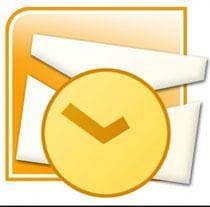

Para eliminar um arquivo .OST, o Microsoft Outlook deve estar fechado.
Passo 1. Clique no botão "Iniciar", digite "Executar" e pressione Enter.
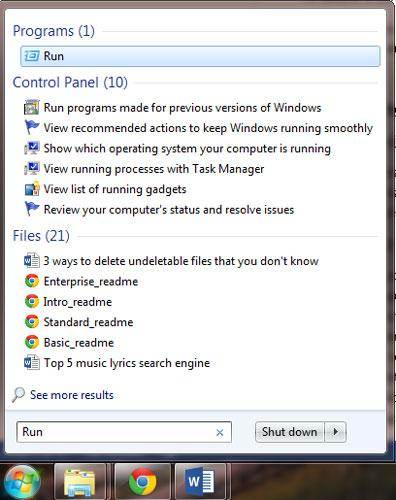
Passo 2. Agora para localizar o arquivo, digite o endereço no seguinte formato:
C:\Users\UserName\AppData\Local\MicrosoftOutlook
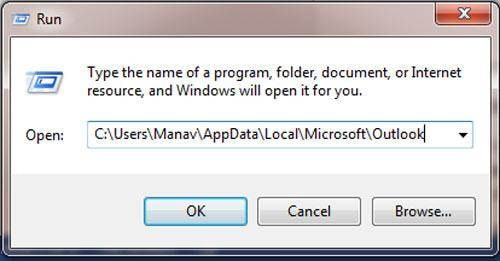
Passo 3. Quando clicar em "OK", será apresentada a janela onde está localizado o arquivo .OST, como mostra a imagem.
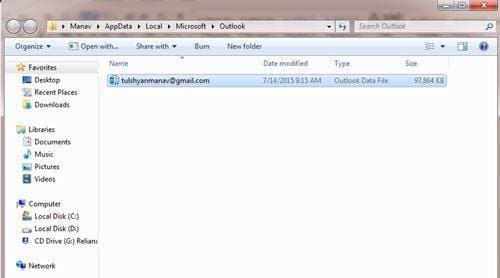
Passo 4.Clique no arquivo .OST e escolha a opção "Excluir". Será apresentada uma notificação "Tem certeza que pretende eliminar o arquivo?", escolha a opção "Sim". Já está! Eliminou o OST com sucesso. Mas, o que dizer se não pretende remover o arquivo, mas apenas reduzir o seu tamanho? Veja a parte 2.
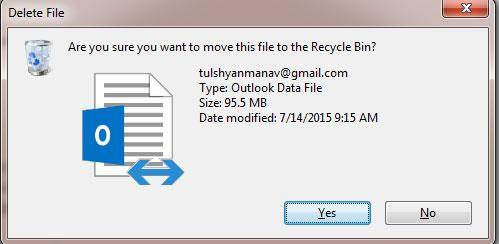
As versões mais antigas do Outlook tinham um limite de 2GB no arquivo OST, mas infelizmente, a partir do MS Outlook 2007 esse limite foi alterado para 20GB. Por esse motivo, de tempos em tempos é necessário redimensionar o tamanho do ficheiro para que não se torne excessivamente grande.
Felizmente, o Outlook inclui uma funcionalidade chamada "Limpeza da Caixa de Correio" que permite redimensionar o arquivo OST.
Caso você tenha eliminado acidentalmente o arquivo de e-mails, será necessário recuperá-lo com a ajuda de uma ferramenta especializada. Aqui está um guia rápido sobre como recuperar um arquivo .OST excluído.

Passo 1 Baixe gratuitamente e instale o Recoverit no seu computador. Inicie o aplicativo e selecione o modo "Recuperação de Arquivos Eliminados".

Passo 2 Selecione a localização onde excluiu o arquivo e clique no botão "Iniciar".

Passo 3 Será iniciada uma busca rápida. Caso não consiga encontrar os arquivos, selecione o "Modo de Recuperação Geral", que efetuará uma pesquisa mais demorada e profunda.

Passo 4 Assim que a pesquisa for concluída, será apresentada uma lista com os arquivos recuperáveis. Selecione o arquivo .OST que pretende manter e clique no botão "Recuperar".

Luís Santos
chief Editor